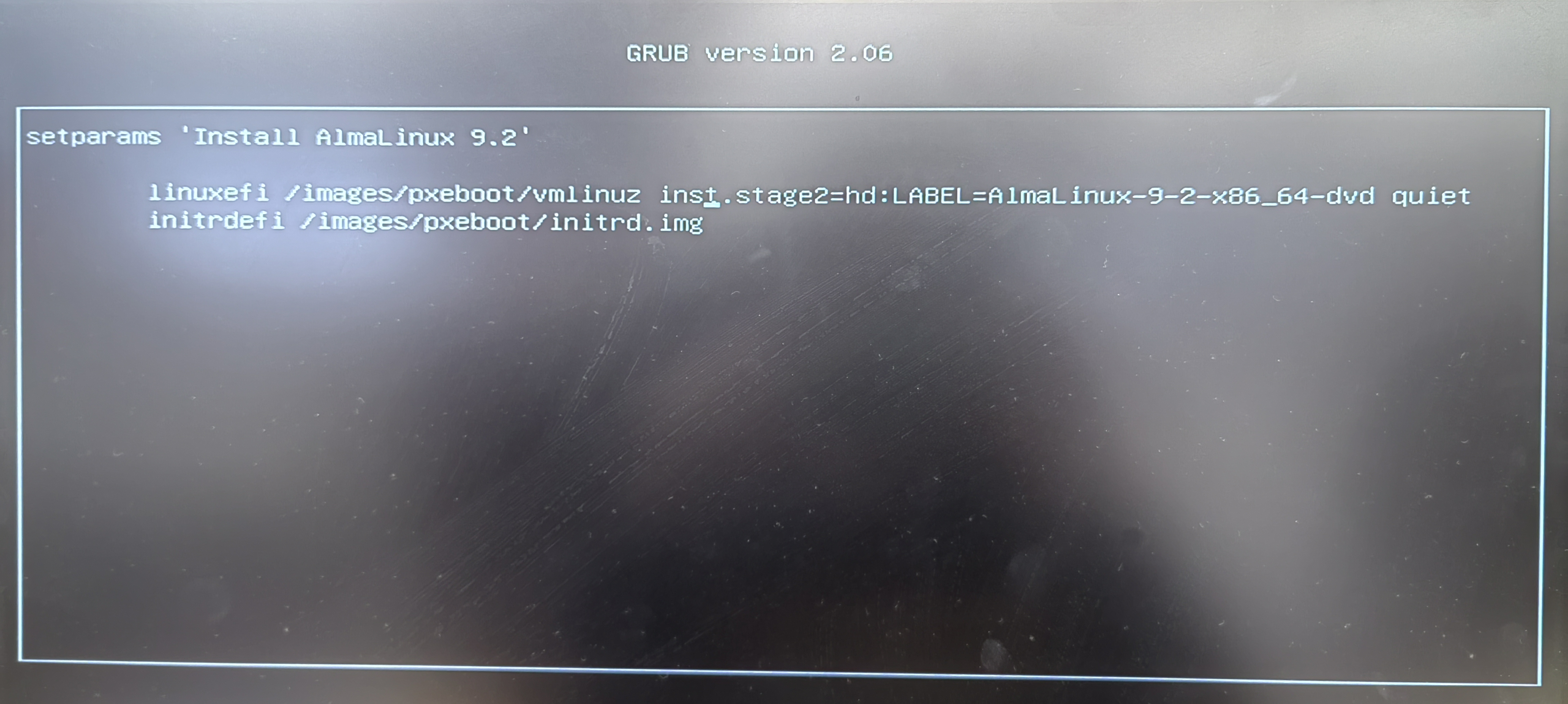
【Started cancel waiting for multipath siblings of nvme0n1】完整解决方案记录(AlmaLinux+UltraISO)
前言
又忘记了关闭自动更新,果不其然驱动还是掉了。行吧,全部重来。这次没那么顺利,记录一下。
制作启动盘
无论什么系统,先做个启动盘先。
我们可以去官方网站阅读一下如何下载,没有墙,点击直接访问
安装什么
官方提供了 3 3 3个版本,也简要说明了每个版本的内容:
DVD - effortless installation with all packages included, no additional repositories required.
Boot - a single network installation CD image that downloads packages over the Internet.
Minimal - a minimal self-containing DVD image that makes possible offline installation.
可以理解为:
DVD = AlmaLinux Ultra Pro Max Plus,里面应有尽有,准备好安装的时候也有相当丰富的使用场景供你选择,每种场景也提供丰富的软件支持,包你用得安心。
Boot = AlmaLinux标准版,具备一定数量的软件支持,而且可以联网下载。如果你的网速足够好,并且你完成配置开始安装之后还有些别的事情要离开一下,那选这款没啥问题,够用。
Minimal = AlmaLinux青春版,什么都没有,一个清清爽爽的黑色框框。有一种刚进入
Minecraft世界需要徒手撸树的感觉。
这里我也为了省心,就直接DVD了。
至于版本,这其实也没什么好纠结的。
截止这篇文章编写的当天,AlmaLinux的最新版本是
9.3
9.3
9.3。
如果你是一个激进的社区贡献者,直接上最新的,天天提Issue,日日交PR,年年在各大论坛中疯狂刷存在感。
如果你需要CUDA支持,那么你的选择实际上只能依据一的CUDA依赖酌情选择。如果没有前辈的代码,自己是盘古一样开天辟地的人物,那就直接上次新的就可以了。比如现在最新的是
9.3
9.3
9.3,你可以选
9.2
9.2
9.2,也可以选
8.9
8.9
8.9,都可以的。而如果有前辈的代码,只需要问前辈用的什么版本就可以了,并不需要费尽心思找这个代码的最高兼容版本与最低兼容版本。
下面我将用AlmaLinux的
9.2
9.2
9.2版本为例进行说明。
去哪安装
官方当然会给安装链接的。这一页清晰地写明了AlmaLinux的
8
8
8与
9
9
9的最新版本下载链接。网速不好也没关系,官方也很贴心的准备了各种位置的镜像,并且将当前版本的所有镜像站放在了一起。比如,
9.3
9.3
9.3的所有镜像站全都放在了这一页。
如果你明确知道你想要什么版本,直接将链接最后的9.3.html修改为${version}.html就好了。
怎么安装
其实,安装挺难的。最难的并不是如何理解,而是作为新手真的很难准确描述到底是什么问题。哪怕你有点经验,懂得直接拿报错信息去百度、去谷歌,也不一定能够找到简单的答案。使用grub手动引导的大有人在,结果照着做全都是command not found。
这里,本人尝试过Centos、AlmaLinux,所以我大致认为RHEL的系统都有一个通用的解法。接下来将讲解怎么做。
先准备一个20元包邮的U盘
不需要性能很好的,只需要一个简单的U盘就行了。但是至少需要
16
G
16\text{G}
16G空间。以后可能会更高,因为现在
9.3
9.3
9.3的iso文件已经超过
10
10
10个
G
\text{G}
G了。
准备一个写入硬盘映像的软件
这里选择非常广泛。
我个人首选YUMI,因为这可以说是Windows系统中专门为了Linux启动U盘制作过程设计的软件了。虽然官方说能写入好几个Linux,甚至能同时写入Windows,但是测试下来启动并不顺利,Windows显示写入成功但是无法识别;多个Linux同时写入的效果有点看运气,大部分成功,少部分失败。也不确定是不是我的操作有点问题。
总之,目前YUMI在Linux上表现相当优秀,相当适合作为首选。
老毛桃这些就没有尝试过了,这些ghost系统没有仔细研究过。
当然,如果需要具备更强的广泛性,UltraISO确实值得考虑,也是一个相当老牌的制作软件了。但是呢,这里面有一个很坑爹的点。
UltraISO世界级坑爹的11个字
在制作镜像的时候,我们可能从来没有关注过镜像到底叫什么,因为我们只关心里面的内容。
当我制作出这样一个启动盘的时候,出现的文字是AlmaLinux-9。看起来没有什么问题。
当我使用这个U盘的时候,选择Install AlmaLinux 9.2,但是卡死在了这个地方:

如果搜索这个问题:Started cancel waiting for multipath siblings of nvme0n1,你会发现这个问题基本没有什么解。
即使很多教程都说能够进入rescue模式,但我现在这个卡死在这里也能等来一堆timeout报错,而不会进入rescue。当然,也可以进入grub模式,但是除了ls展现有什么盘,除了使用set指定root盘符、指定内核,也没什么别的可以使用的了。cd是没有的,ls是不能加参数的。
可以说是完全不是这回事了。
一来盘符是看不到的,二来引导是没有的。简直就是孤儿。
就真没有什么解法了吗?就真的一点办法都没有了吗?
突然,你在Install AlmaLinux 9.2上按下e,跳转到了编辑模式,于是你发现了这些:

于是你发现,这里有一段文字:
inst.stage2=hd:LABEL=AlmaLinux-9-2-x86_64-dvd quiet
而你的U盘只有AlmaLinux-9。想起来了吗?
后来发现真的有人发现了这个问题:博客园里找到的答案
也就是说,在使用UltraISO制作完镜像后,U盘被自动命名的这个名字,就是我们需要的东西。而这个名字,就是被
11
11
11个字的限制给卡的死死的结果。
于是,修改为这样:
inst.stage2=hd:LABEL=AlmaLinux-9 quiet
成功启动。
更多推荐
 已为社区贡献1条内容
已为社区贡献1条内容







所有评论(0)